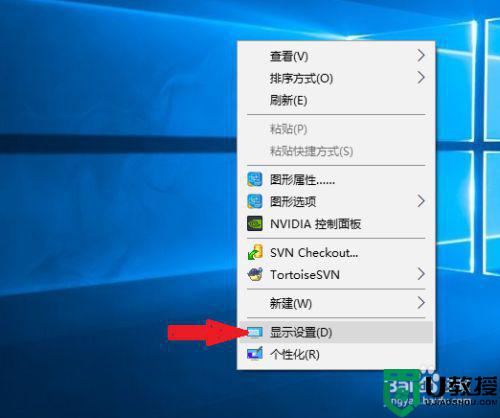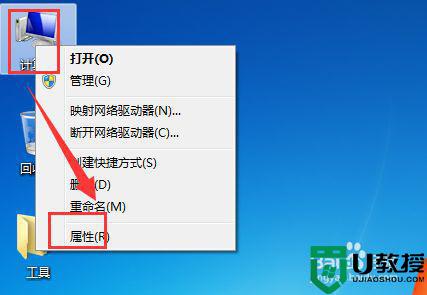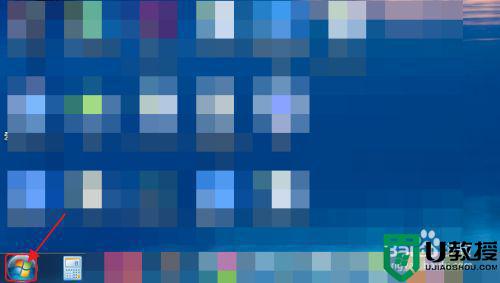电脑不息屏如何设置 自动息屏怎么设置永不
时间:2021-11-08作者:zhong
最近有用户要把系统设置成永不息屏,这样在离开电脑后回来就不用解锁屏幕了,但是之前设置了一次还是自动息屏了,也不知道要怎么设置,那么电脑不息屏如何设置呢,方法很简单,下面小编给大家分享电脑不息屏的设置方法。
解决方法:
1、在“此电脑”窗口中,单击【打开设置】。
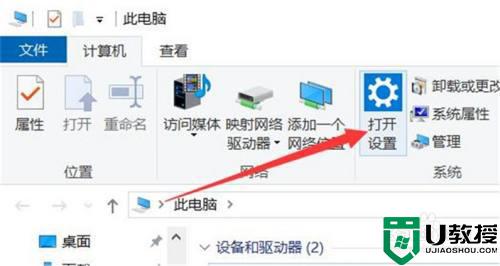
2、在“Windows设置”弹窗当中,单击【系统】。
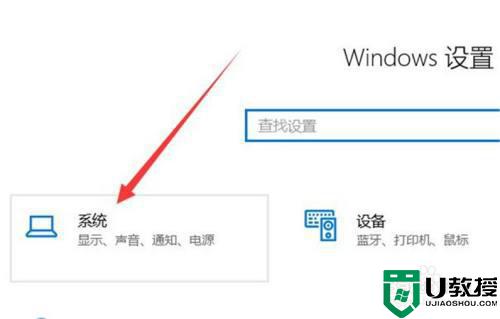
3、在“系统”弹窗当中,单击【电源和睡眠】。
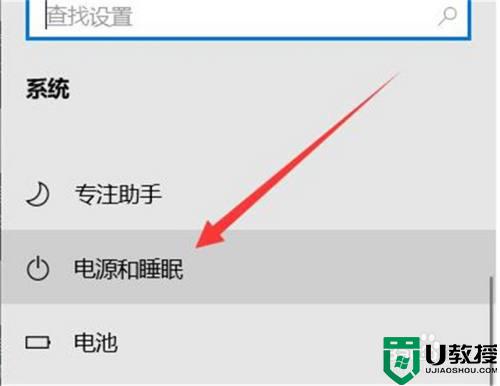
4、在“电源和睡眠”弹窗当中,“在使用电池电源的情况下,电脑在经过以下时间后进入睡眠状态”选择为【从不】,“在接通电源的情况下,电脑在经过以下时间后进入睡眠状态”选择为【从不】完成。
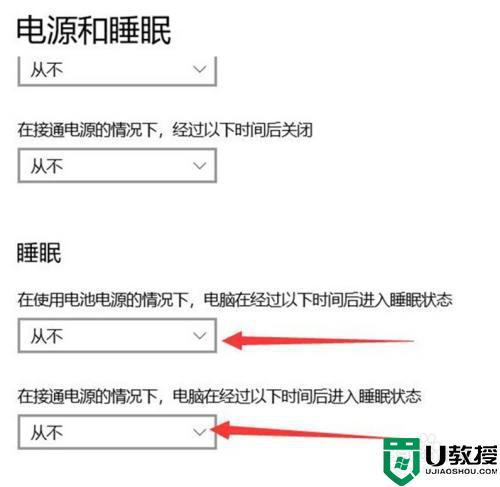
以上就是电脑不息屏的设置方法,有想设置电脑永不息屏的,可以按上面的方法来进行设置。